Atunci când adăugați o pagină modernă la un site Teams, adăugați și particularizați părți web, care sunt componentele paginii. Acest articol descrie cum se utilizează părțile web Office 365 Connectors.
Note:
-
Anumite funcționalități sunt prezentate treptat organizațiilor care au optat pentru programul Lansare pentru audiență specifică. Acest lucru înseamnă că este posibil să nu vedeți încă această caracteristică sau că ea poate arăta diferit de ceea ce este descris în articolele de ajutor.
-
Conectorii sunt disponibili doar pe site-urile de echipă conectate la grup.
-
Doar utilizatorii care fac parte din grupul Microsoft 365 vor avea acces la partea web Conector. Utilizatorii adăugați ca vizitatori sau grup de membri în SharePoint nu vor avea acces la partea web.
-
Partea web Conector nu este disponibilă în SharePoint Server 2019.
Conectorii oferă o modalitate simplă de a obține mesaje, avertizări și notificări de la serviciile externe preferate pe o pagină de site de echipă conectată la grup. Puteți afișa actualizări de la servicii precum Trello, JIRA și altele direct pe paginile dvs. Puteți să afișați avertizări atunci când este publicat ceva nou într-un flux RSS, să afișați notificări de la JIRA sau GitHub și chiar să afișați rezumate de la Salesforce și Google Analytics.
Conectorii se încadrează într-o varietate de categorii care se potrivesc fiecărui tip de utilizator și echipă, de la lucrătorul cu informații axat pe interese sau productivitate (Trello, Asana) până la instrumente de automatizare pentru dezvoltatori (BuildKite) etc. Lista de conectori se actualizează întotdeauna pe măsură ce sunt adăugate noi servicii și instrumente.
Adăugarea unui Conector la pagina dvs.
Puteți adăuga conectori utilizați frecvent direct din caseta de instrumente a părții web. Dacă nu vedeți conectorul dorit, puteți adăuga partea web Conector pentru a găsi mai mulți conectori.
-
Dacă nu sunteți deja în modul de editare, selectați Editare în partea din dreapta sus a paginii.
-
Treceți cu mouse-ul deasupra sau sub o parte web existentă sau sub regiunea de titlu, faceți clic pe


-
În lista verticală din partea de sus a casetei de instrumente parte web mare, selectați Conectori.
Adăugarea părții web Conector
Dacă nu vedeți Conectorul pe care îl căutați în caseta de instrumente a părții web, puteți să adăugați partea web Conector și să aveți acces la mai mulți conectori.
-
Dacă nu sunteți deja în modul de editare, selectați Editare în partea din dreapta sus a paginii.
-
Treceți cu mouse-ul deasupra sau sub o parte web existentă sau sub regiunea de titlu, faceți clic pe

-
Selectați Adăugați.
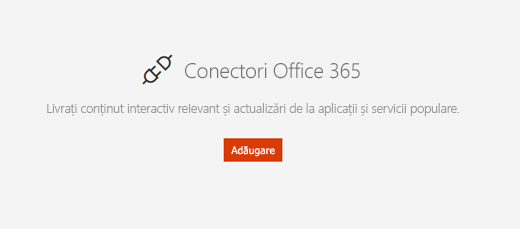
-
Parcurgeți lista de conectori. Atunci când îl găsiți pe cel dorit, selectați Adăugare sau Configurare.
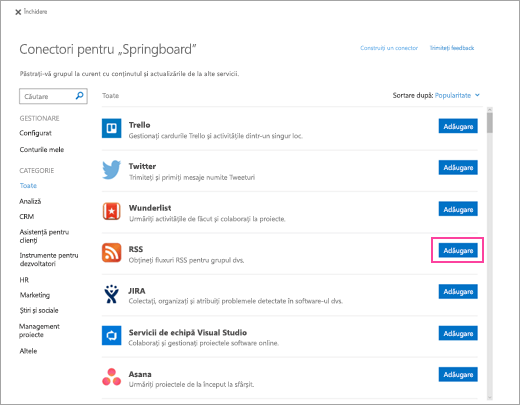
Cum să modificați setările
Puteți modifica numărul de elemente afișate în partea web și, de asemenea, puteți modifica setările de configurare pentru conector utilizând panoul de proprietăți al părții web.
-
Dacă nu sunteți deja în modul de editare, selectați Editare în partea din dreapta sus a paginii.
-
Selectați Editare

-
În panoul de proprietăți al părții Web din partea dreaptă, introduceți numărul de elemente pe care doriți să le afișați în afișați acest număr de elemente simultan pentru alți conectori decât conectorul de flux RSS.
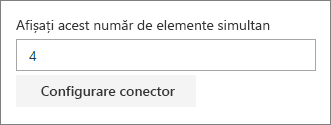
-
Atunci când utilizați conectorul de flux RSS, introduceți numărul de publicații pe care doriți să le afișați în caseta Număr de publicații afișate la un moment dat în panoul de proprietăți.
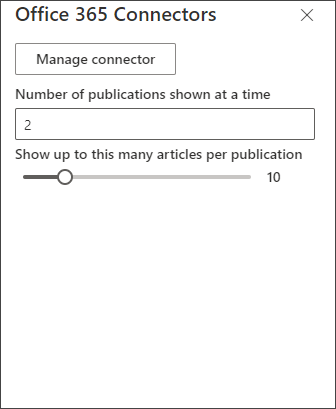
-
Limitați numărul de articole afișate per publicație în partea web, ajustând glisorul de sub Afișați până la acest număr de articole pentru fiecare publicație.
Pentru a modifica setările de configurare ale conectorului, selectați Gestionare conector. Efectuați modificările dorite pe pagina de setări pentru conector, apoi selectați Salvare.
Eliminarea unui conector
Vă recomandăm să eliminați mai întâi conectorul, apoi să eliminați partea web. Dacă nu eliminați mai întâi Conectorul, mesajele vor continua să fie livrate în inboxul grupului.
Dacă eliminați Conectorul fără a elimina partea web, informațiile care au fost livrate deja vor continua să fie afișate în partea web, dar informațiile nu vor mai fi actualizate.
-
Dacă nu sunteți deja în modul de editare, selectați Editare în partea din dreapta sus a paginii.
-
Selectați Editare

-
În panoul de proprietăți al părții web din partea dreaptă, selectați Configurare conector.
-
Faceți clic pe Eliminare pe pagina de setări pentru conector. Poate fi necesar să selectați Eliminare din nou, în ecranul următor, dacă vi se solicită.
-
După ce ați eliminat conectorul, puteți șterge partea web selectând Ștergere

Notă: Mesajele mai vechi de 90 de zile sunt eliminate automat.
Informații corelate










